データを文書パーツとして保存するには
クイックパーツ
公開日時:2016/03/23 14:59:22
最終更新日時:2023/04/03 17:11:15
最終更新日時:2023/04/03 17:11:15
Word 2016で今後再利用したいデータがある場合、そのデータを文書パーツとして保存するとよいでしょう。文書パーツとして保存したい部分を範囲選択し、[挿入]タブの[テキスト]グループにある[クイックパーツ]をクリックし、[選択範囲をクイックパーツギャラリーに保存]を選択して、保存するためのそれぞれの項目を入力します。
選択範囲をクイックパーツギャラリーに保存するには
- 保存したい部分を範囲選択します。
- [挿入]タブを開きます。
- [テキスト]グループの[クイックパーツ]をクリックし、[選択範囲をクイックパーツギャラリーに保存]をクリックします。
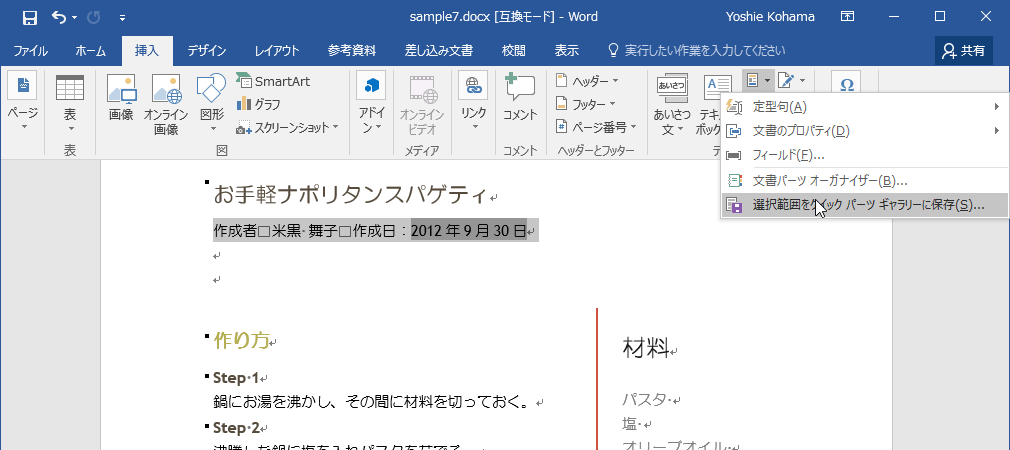
- [新しい文書パーツの作成]ダイアログボックスの[名前]ボックスに名前を入力します。
- [ギャラリー]ボックスには[クイックパーツ]が選択されていることを確認します。
- [分類]には既定では[全般]が選択されています。他の分類にしたい場合は一覧から選択します。
- [説明]ボックスに説明を入力します。
- [保存先]や[オプション]ボックス一覧からそれぞれ指定します。
- [OK]ボタンをクリックします。
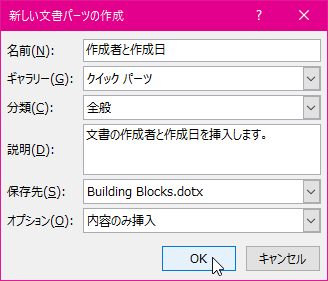
- クイックパーツギャラリーに保存されました。
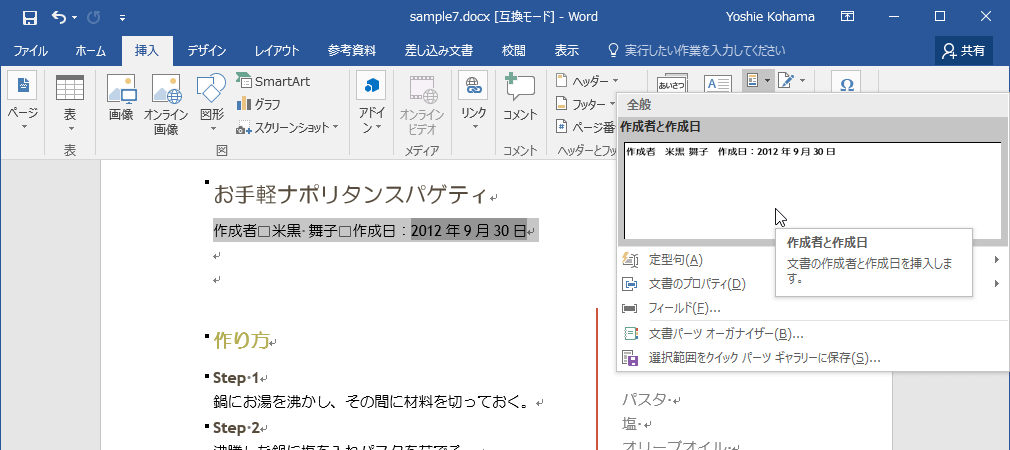
スポンサーリンク
INDEX
異なるバージョンの記事
コメント
※技術的な質問はMicrosoftコミュニティで聞いてください!

